- aPilot nápověda
- Manuály
- modul Katalog/Obchod
- Příjemky/Výdejky
Příjemky/Výdejky
Rozhraní pro naskladnění nebo vyskladnění zboží pomocí příjemek a výdejek najdete v modulu „Katalog“ na záložce „příjemka/výdejka“. Pomocí této funkce můžete snadno přidat zboží na sklad nebo odebrat zboží ze skladu a na jednom místě měnit počty kusů na jednotlivých kartách zboží.
Vytvoření nového dokladu
Nový doklad se vytvoří pomocí zeleného tlačítka „+“ v pravém horním rohu obrazovky. Následně vyberete, zda se bude jednat o příjemku nebo výdejku.
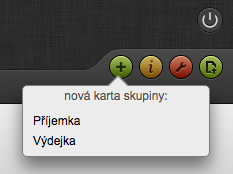
Přidání položek do dokladu
Na záložce „přidat“ přidáte položky do nově vytvořeného dokladu:
- sklad
Výběr skladu pro naskladnění / vyskladnění zboží. Přednastavený je „hlavní sklad“, nicméně pokud e-shop pracuje s pobočkami a některé z nich jsou používány jako sklad, je možné vybrat, kterého skladu se daná operace týká. - číslo příjemky / výdejky
Vaše interní číslo dokladu - datum
Datum naskladnění / vyskladnění zboží - katalogové číslo
Po zadání prvních znaků katalogového čísla nebo názvu zboží se zobrazí našeptávač, ve kterém můžete vybrat kartu zboží, kterou chcete naskladnit / vyskladnit. Dále vyplníte počet kusů, které chcete přidat na sklad / odebrat ze skladu (kladné číslo v případě příjemky i výdejky).
Po stisknutí tlačítka „přidat“ se vytvoří nový řádek v tabulce, kde je u dané karty zboží uvedeno, kolik kusů zboží se naskladní / vyskladní a jaký počet kusů bude na kartě zboží po provedení této operace. Počet kusů zde můžete případně upravit. Kliknutím na ikonku „-“ ve sloupci „možnosti“ lze položku z dokladu odebrat.
Na závěr je nutné doklad uložit!
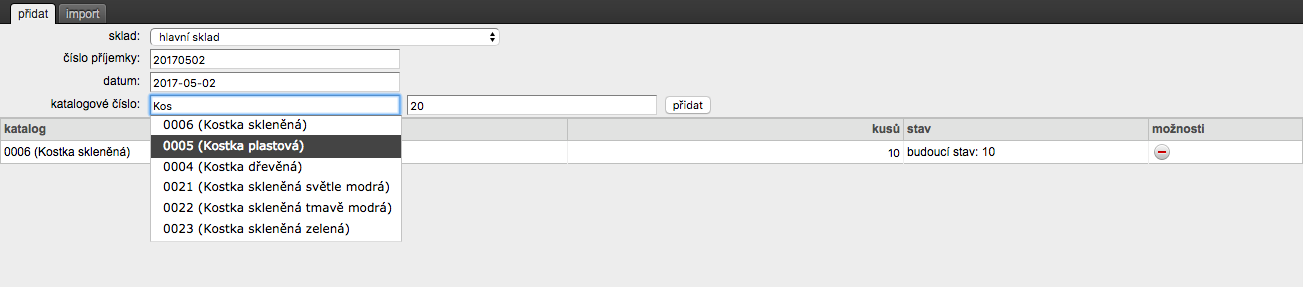
Provedení naskladnění / vyskladnění
Po uložení se doklad zobrazí v přehledu na záložce „doklady“. Zde je možné ho editovat, smazat, stáhnout ve formátu CSV nebo duplikovat (ikonky ve sloupci „možnosti“).
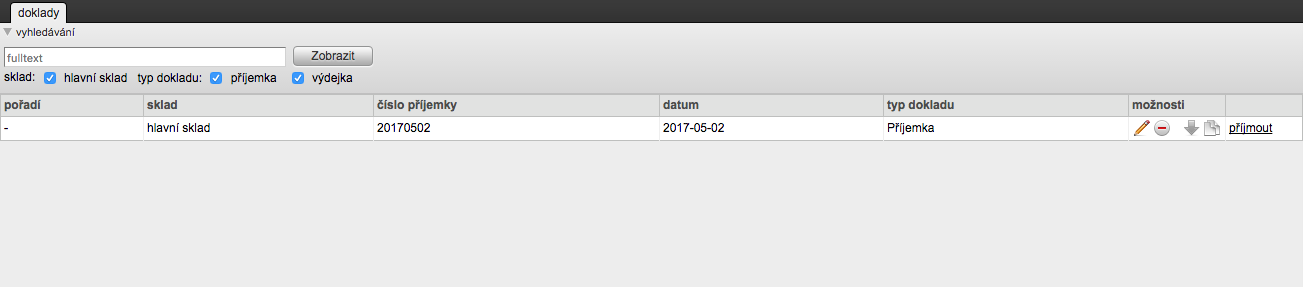
Ke změně počtu kusů na skladu dojde po kliknutí na odkaz „přijmout“, respektive „vydat“. Tento krok je nevratný! Do původního stavu je možné se dostat pouze přidáním opačného dokladu se stejnými položkami.
Vystavenému dokladu je přiděleno pořadové číslo a není ho už dále možné editovat, pouze si ho prohédnout. Doklady je možno prohledávat podle čísla příjemky / výdejky a filtrovat podle skladu nebo typu.
Import položek
Položky do dokladů není nutné přidávat po jedné ručně, ale je možné je také předvyplnit z CSV souboru. Stačí po vytvoření příjemky nebo výdejky přejít na záložku „import“ a CSV soubor nahrát.
CSV soubor musí obsahovat dva sloupce: catalog (katalogová čísla karet zboží v aPilotu) a pcs (počet kusů k naskladnění / vyskladnění).

Po uložení dokladu naplněného z CSV souboru je opět nutné pro provedení skladové operace kliknout na odkaz „přijmout“, respektive „vydat“.
